win10怎么把文件夹背景设置成白色 win10文件夹的背景如何改成白色
更新时间:2023-11-08 11:01:10作者:run
在win10操作系统中,文件夹背景色的调整是一个常见的需求,有时候,我们可能会觉得默认的文件夹背景色不够清晰或不符合个人喜好,因此希望将其改为白色。那么win10怎么把文件夹背景设置成白色呢?在本文中,我们将介绍win10文件夹的背景如何改成白色。
具体方法如下:
方法一:
1、右击桌面空白处,选择菜单选项中的"个性化"选项打开。
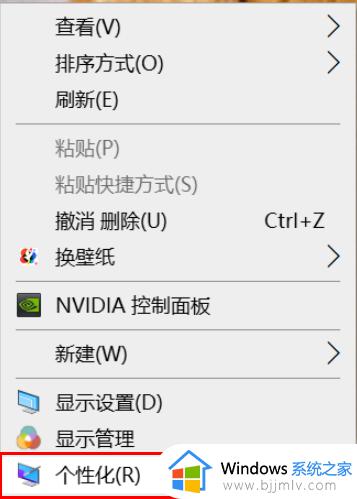
2、在打开的新界面中点击左侧的"颜色"选项。
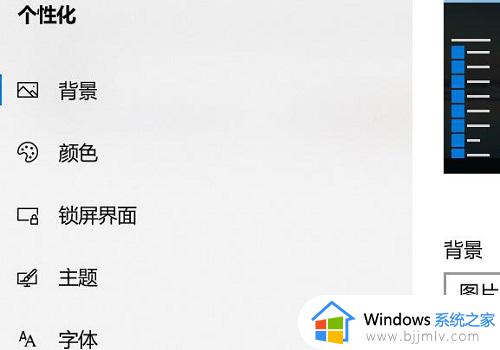
3、然后找到"选择颜色"下方的选项框将其选择为"自定义",并将"默认应用模式"选择为"亮"。
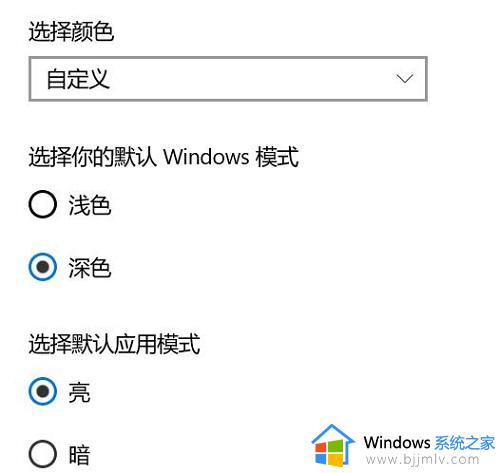
4、这样文件夹背景颜色就变成了白色。
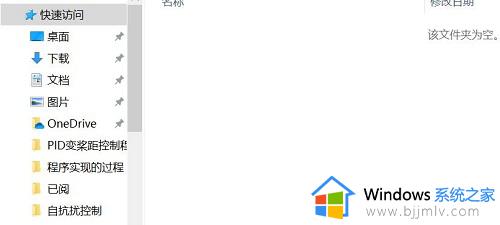
方法二:
1、右击需要修改背景颜色的文件夹,选择菜单选项中的"属性"打开。
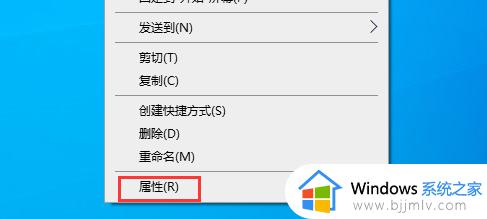
2、在打开的窗口中点击"还原默认图标"按钮,点击应用确定。
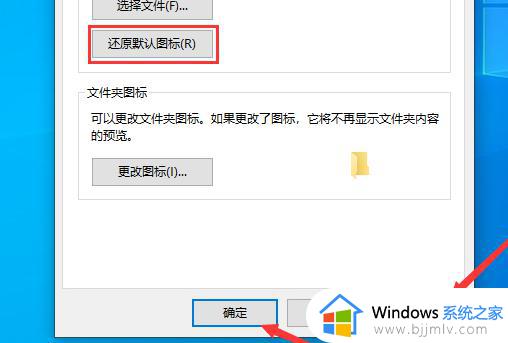
以上就是win10文件夹的背景如何改成白色的全部内容,碰到同样情况的朋友们赶紧参照小编的方法来处理吧,希望能够对大家有所帮助。
win10怎么把文件夹背景设置成白色 win10文件夹的背景如何改成白色相关教程
- win10文件夹背景黑色怎么改白色 win10文件夹背景颜色变黑了如何解决
- win10文件夹背景色如何设置 win10系统怎么设置文件夹背景颜色
- win10主题背景图片在哪个文件夹 win10桌面背景图片存储位置
- win10对话框和背景都变成黑色的了怎么办 win10对话框和背景都变成黑色的了怎么解决
- win10窗口背景颜色设置在哪里 win10窗口背景颜色怎么设置
- win10桌面黑色背景怎么改回来 win10桌面背景变黑如何恢复
- win10底框白色怎么弄黑色 win10如何修改底框白色成黑色
- win10电脑软件图标变成白色文件怎么办 win10应用程序图标变成白色怎么解决
- win10更改资源管理器背景颜色教程 win10怎么设置资源管理器背景颜色
- win10更改桌面背景设置方法 win10系统如何更改桌面背景
- win10如何看是否激活成功?怎么看win10是否激活状态
- win10怎么调语言设置 win10语言设置教程
- win10如何开启数据执行保护模式 win10怎么打开数据执行保护功能
- windows10怎么改文件属性 win10如何修改文件属性
- win10网络适配器驱动未检测到怎么办 win10未检测网络适配器的驱动程序处理方法
- win10的快速启动关闭设置方法 win10系统的快速启动怎么关闭
win10系统教程推荐
- 1 windows10怎么改名字 如何更改Windows10用户名
- 2 win10如何扩大c盘容量 win10怎么扩大c盘空间
- 3 windows10怎么改壁纸 更改win10桌面背景的步骤
- 4 win10显示扬声器未接入设备怎么办 win10电脑显示扬声器未接入处理方法
- 5 win10新建文件夹不见了怎么办 win10系统新建文件夹没有处理方法
- 6 windows10怎么不让电脑锁屏 win10系统如何彻底关掉自动锁屏
- 7 win10无线投屏搜索不到电视怎么办 win10无线投屏搜索不到电视如何处理
- 8 win10怎么备份磁盘的所有东西?win10如何备份磁盘文件数据
- 9 win10怎么把麦克风声音调大 win10如何把麦克风音量调大
- 10 win10看硬盘信息怎么查询 win10在哪里看硬盘信息
win10系统推荐